Avez-vous déjà essayé de transférer de belles photos de votre iPhone à votre ordinateur Windows uniquement pour trouver une tonne de fichiers qui ont une extension.HEIC qui refuse d’ouvrir? Vous n’êtes pas seul.
Heic est un format de fichier contemporain qu’Apple a développé pour capturer des images à la moitié de la taille d’un JPEG traditionnel sans sacrifier la qualité.
La capture est que Windows ne le prend pas en charge complètement complètement. Ainsi, lorsque vous essayez de les ouvrir, vous recevez soit un message d’erreur ou un écran vide.
Un guide étape par étape pour ouvrir les fichiers HEIC dans Windows, alors ce guide est pour vous.
Tableau de contenu
Qu’est-ce qu’un fichier Heic?
HEIC est court pour la norme d’image à haute efficacité et fait partie de la norme HEIF (format d’image à haute efficacité).
Ce format a été introduit par Apple en 2017 avec iOS 11, et les iPhones et les iPads l’ont utilisé comme format natif pour enregistrer des photos depuis lors.
Mais ce qui rend HeIC différent?
Les photos Heic fonctionnent les informations d’image HEVC (codage vidéo à haute efficacité) Cela signifie:
réduit les tailles de fichiers mais maintient la même qualité d’image en combinant deux images ou plus dans un fichier (comme des rafales ou des photos en direct), une prise en charge de la plage dynamique améliorée
Bien qu’elle soit géniale pour enregistrer l’espace sur votre iPhone, traiter avec des fichiers Heic sur Windows est une douleur dans les fesses-en particulier si vous utilisez des logiciels plus anciens et que vous ne pouvez pas installer les extensions nécessaires. Windows?
Même avec les progrès de la compatibilité du format médiatique grâce à Windows 10 et 11, le support HEIC n’est pas inclus hors de la boîte. Microsoft leur demande d’installer deux extensions pour ouvrir les fichiers HEIC de la bonne voie.
HEIF EXTENSIONS (GRATUIT) Extensions vidéo HEVC (généralement ₹ 85/0,99 $)
sans cela, il lancera une erreur ou affichera un écran en blanc lors de l’ouverture d’un fichier Windows 11.
Si vous ne souhaitez pas installer un logiciel tiers, voici un moyen rapide et facile d’ouvrir un fichier HEIC dans Windows:
Étape 1: Essayez d’ouvrir le fichier
Trouvez le fichier HEIC dans File Explorer. double-cliquez . Si Windows vous invite à savoir comment vous souhaitez ouvrir le fichier, sélectionnez l’application photos .
Si le message suivant apparaît:” Le fichier nécessite que l’extension d’image HEIF soit ouverte. “
Notez que vous aurez besoin du plugin Free Heif installé pour l’utiliser.
Étape 2: Téléchargez l’extension d’image HEIF
. Le magasin Microsoft ouvrira la page pour Extension d’image heif . Cliquez sur installer . Le téléchargement est rapide et gratuit. 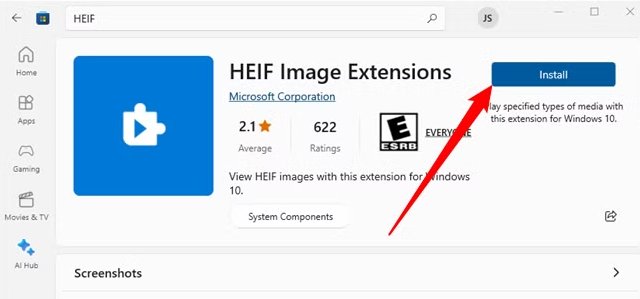
Cela comprend le support HEIF, qui permettra à l’application de photos. Métadonnées et images HEIC.
Étape 3: Installez les extensions vidéo HEVC (85 ₹ ou 0,99 $) (facultatif)
Le format HEIC s’appuie sur le codec HEVC pour décoder correctement les images. Malheureusement, cette extension ne peut pas être utilisée gratuitement dans la plupart des pays. Pour l’obtenir:
, rendez-vous vers le Microsoft Store et recherchez HEVC Extensions vidéo . Cliquez sur Acheter Extension puis installer . 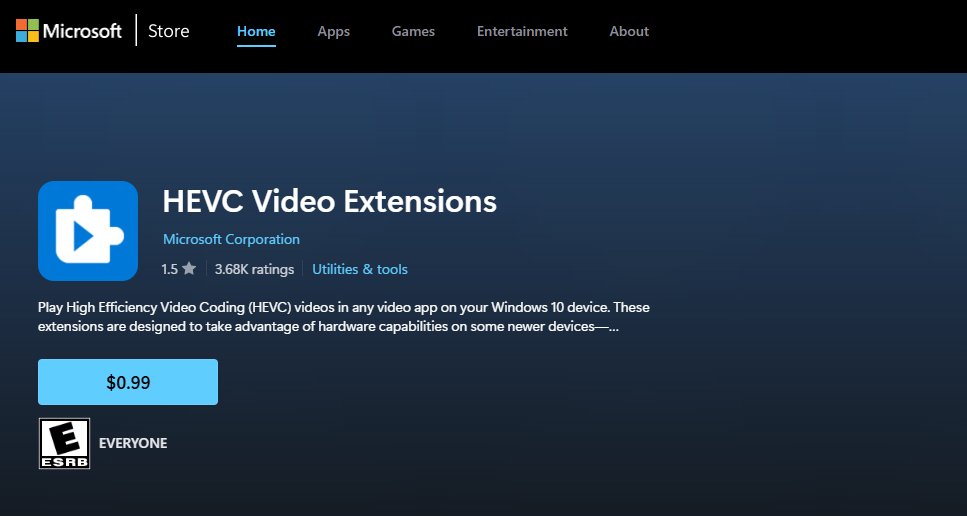
Étape 4: Ouvrez vos fichiers HEIC
Une fois les deux extensions installées:
Ouvrez n’importe quelle photo .heic utilisant l’application photos . Vous verrez l’image comme s’il s’agissait d’un vieux JPG ou PNG.
Vous pouvez également afficher les vignettes sur Fichier Explorer et utiliser des outils Windows tels que le diaporama.
Comment convertir Heic en jpeg sur Windows
Bien que Heic est un format plus efficace, il existe encore beaucoup d’applications, y compris les éditeurs d’image et les services Web, qui travaillent avec JPEG, pour ne pas mentionner les applications Windows. À JPEG gratuitement:
Option 1: Copytrans Heic pour Windows
Copytrans Heic est un utilitaire gratuit qui:
vous permet d’ouvrir et afficher les fichiers Heic dans la visionneuse de photos de fenêtre. Ajoute une clic droit “ converti à l’option JPEG “.
comment utiliser:
Cliquez avec le bouton droit sur n’importe quel fichier HEIC. Cliquez sur « Convertir en jpeg avec Copytrans. « Le JPEG sera enregistré dans le même dossier. 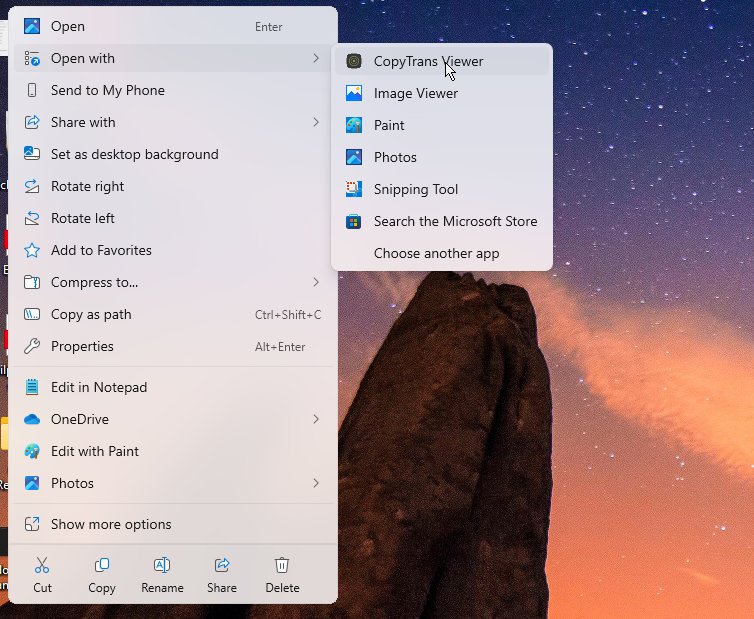
C’est un outil sans infasif Store Extensions.
Option 2: Utilisez des outils en ligne (heictojpg.com)
Si vous préférez ne pas télécharger et installer un logiciel, vous pouvez utiliser des outils Web pour faire le travail sur une image.
Comment utiliser:
Visitez hectojpg.com Faites glisser et déposez jusqu’à 5 fichiers Heic. Attendez pendant qu’il est converti. Téléchargez les fichiers JPEG convertis. 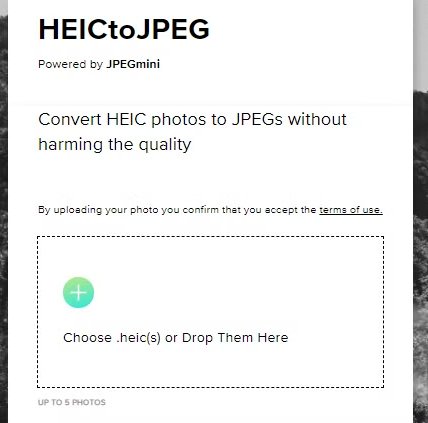
Réflexions finales
Le format HEIC est élégant, intelligent et tourné vers l’avant-mais il est toujours à la traîne lorsqu’il s’agit d’un soutien universel. Heureusement, Windows 10 et 11 offrent désormais un moyen plus facile d’afficher et de convertir les fichiers HEIC en quelques clics.
qu’il soit installé les codecs officiels de Microsoft, en utilisant Copytrans pour des conversions rapides, ou simplement en vous appuyant sur des outils en ligne, vous êtes maintenant prêt à traiter avec des images Heic comme un boss.